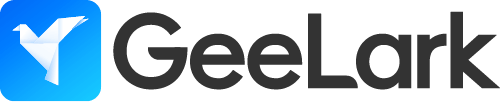IPHTML代理配置
登录并认证 IPHTML

购买代理
购买端口/线路时,按照自己的需要选择国家、地区、代理协议、目标业务、数量等条件。
这里以动态住宅为例:
① 点击: Dynamic Proxies – Add Zone
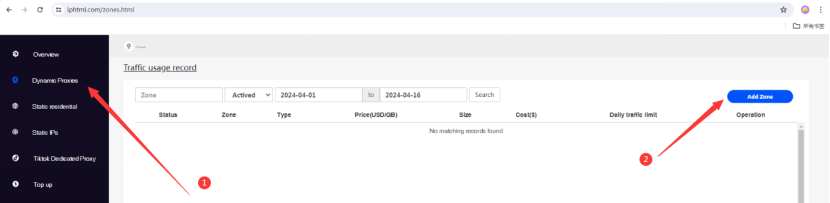
②设置好相关参数,填写Proxy Username,Proxy Password和Proxy Networks自动生成。点击下方保存生成代理。
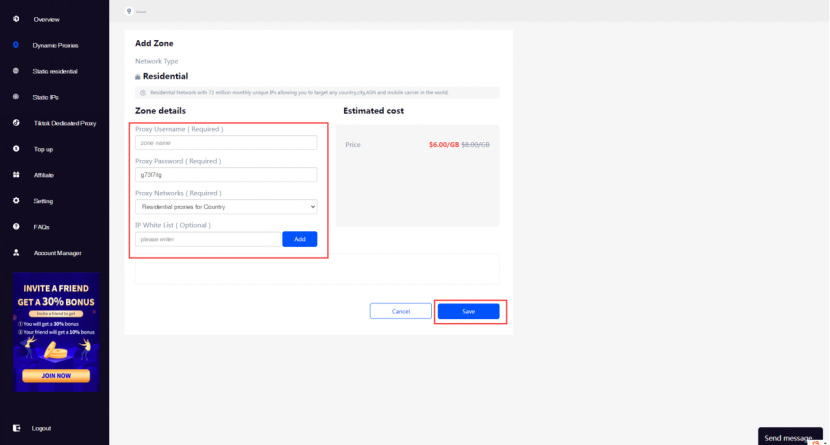
③点击代理列表编辑,就可以看到代理主机,端口,账号和密码,充值即用。
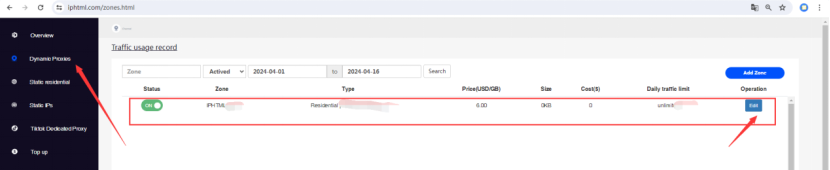
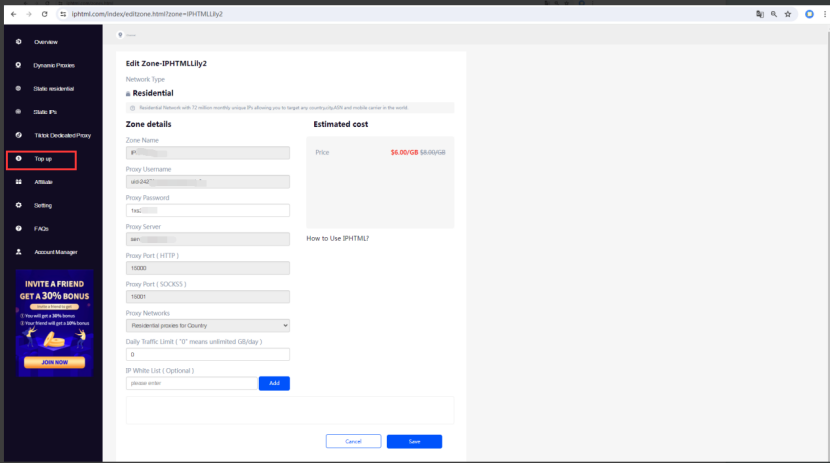
下载并登录GeeLark客户端
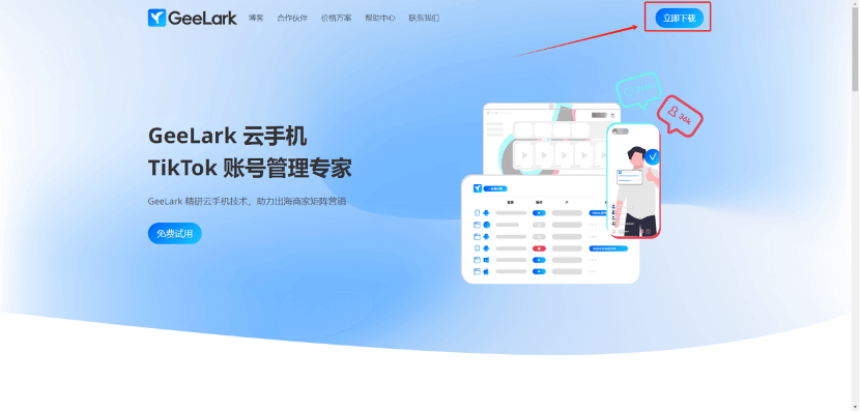
新用户注册后登陆账号
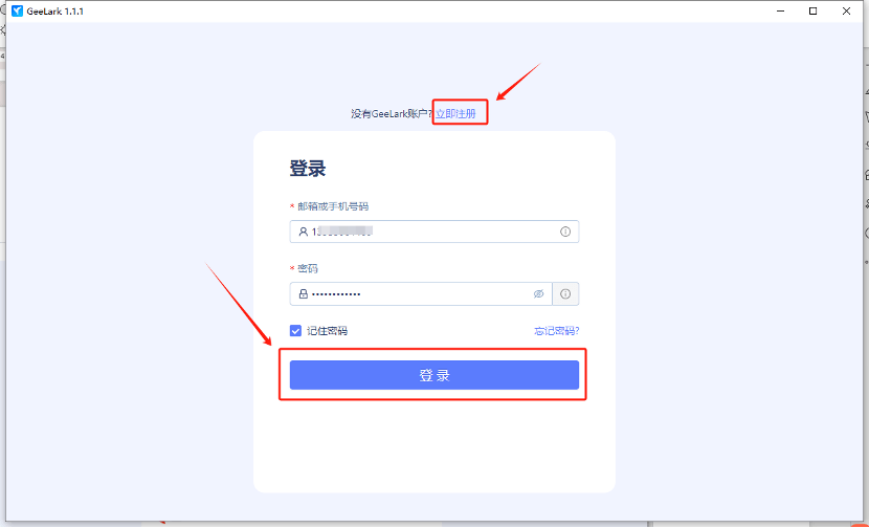
新建环境
点击【新建环境】——【新建云手机环境】,按需填写账号名称、分组、标签等相关信息

配置代理
[代理设置]中 [代理方式]选择[自定义],[代理类型]选择在IPHTML购买代理对应的协议,填入线路信息。
动态代理配置
①【代理方式】选择【自定义】,【代理类型】选择【IPHTML】
②如果您还未在GeeLark的【代理管理】页面添加IPHTML动态代理,则去掉勾选【使用代理管理的IPhtmlauto(IPHTML动态代理)】
③【代理服务器】:
代理端口 (HTTP):server.iphtml.biz:15000
代理端口(SOCKS5):server.iphtml.biz:15001
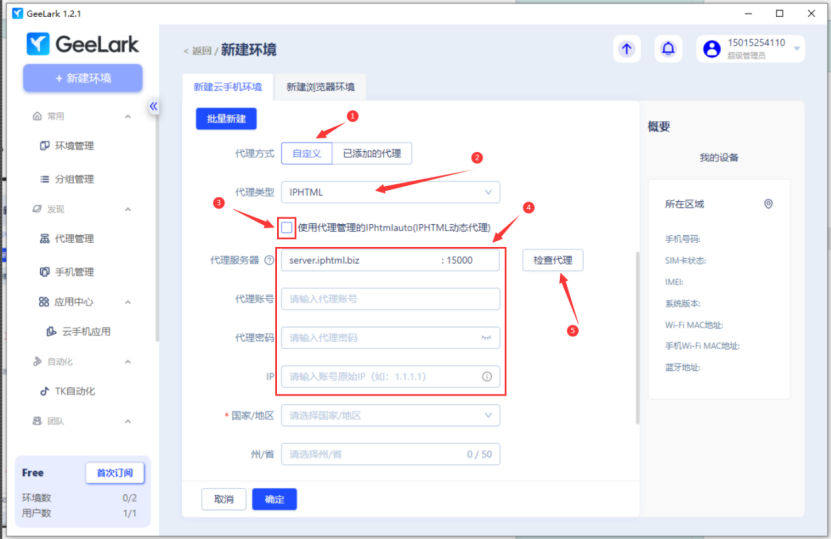
④回到IPHTML【动态代理】页面,将获取的动态IP信息复制到GeeLark。
例如:您获取的代理地址是:curl -x “server.iphtml.biz:15000” -U “用户名-session-r123456:密码” https://ipinfo.io
代理服务器:server.iphtml.biz
端口:15000
代理帐号和密码:IPHTML 后台Zone编辑界面获取
⑤根据您所提取的IP地址选择【国家/地区】,然后点击【检查代理】,显示“连接测试成功”表示代理信息有效。
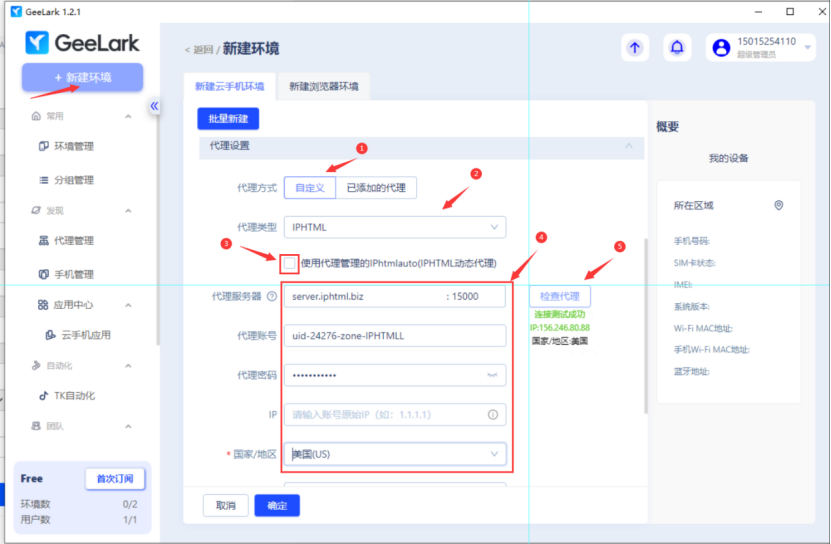
设置设备信息
按需选择[云手机类型]、[云手机地区],设置完成后点击[确认]保存。
使用代理
点击文件右侧【启动】,打开浏览器,即可开始使用IPHTML代理了。